こんにちは!MASAです。
タイトルが長ったらしくてすいません。。
スマホの電話番号以外に、もう一つ電話番号をスマホに追加して利用したい!
みなさんはこんなこと思ったことはありませんか?
実は私、ネットショップを運営しています。
ネットショップを運営していると、特定商取引法に基づく表記ページに住所や連絡先を記載しなければなりません。
さらに、2018年に法人化してレンタルオフィスを借りています。
自分の個人携帯の番号をインターネット上に公開したり、月額費用を支払ってまであまり使わない固定電話をオフィスに設置するのが嫌だったので、なにかいい方法はないかなーと思って調べたところ、IP電話サービス「IP-Phone SMART」と「SMARTalk」アプリにたどり着きました。
スマホにもう一つ電話番号を追加したいという望みは、IP電話サービス「IP-Phone SMART」と「SMARTalk」アプリを活用すれば解決できます。
しかも、わざわざもう一台スマホ端末を用意しなくても大丈夫です!
IP電話サービス「IP-Phone SMART」と「SMARTalk」アプリをうまく活用すると、スマホの固定番号の他に、もう一つ電話番号を追加して利用することができます。
個人の電話番号とは別の電話番号を用意できるので、ネットショップ用・法人用の連絡先として、SMARTalkアプリを活用しています。
そこで今回は、私も活用しているIP電話サービス「IP-Phone SMART」と「SMARTalk」アプリの設定方法や使い方、料金について徹底的に解説します。
- ビジネス用の電話番号を追加したい。
- 問い合わせ窓口専用の電話番号を手に入れたい。
- 電話回線の費用を毎月支払ってまでオフィスに固定電話を設置したくない。
- 法人を設立して法人口座を作るときに電話番号が必要。
- あまり電話をかけることはないけど、受ける専用の番号がほしい。
という方は、IP電話サービス「IP-Phone SMART」と「SMARTalk」アプリを活用してみてはいかがでしょうか。
IP-Phone SMARTってなに?
IP-Phone SMARTの特徴
「IP-Phone SMART」は、楽天コミュニケーションズが提供しているIP電話サービスのことです。
わかりやすく一言でいってしまうと、スマホでも利用できるIP電話サービスです。
「IP-Phone SMART」を利用することで、スマホの電話番号の他に、もう一つIP電話用の番号(050番号)をスマホ端末で利用することができるようになります。

IP-Phone SMARTの料金
IP-Phone SMARTの通話料は、8円/30秒というわかりやすい料金設定になっています。
携帯・PHS・固定電話など、どこにかけても8円/30秒の料金は変わりません。
さらに、他のIP電話サービスと比べて、これらの費用は一切かかりません。費用がかかるのは通話料のみです。
- 初期費用
- 月額料金
- 留守番電話
- 非通知設定
- 指定番号の着信拒否
携帯キャリア各社のスマホ向けの通話料が20円/30秒と比較すると、なんと通話料は60%もお得になります。

日中、自宅やオフィスにいることがあまりないのに、固定電話を設置して毎月の固定費を支払うのはもったいないですよね。
そんな時にIP-Phone SMARTを活用すれば、自宅やオフィスにいなくてもスマホで電話を受けることができますし、固定費もかからないのでかなりお得です。
さらに、海外への国際電話、海外からの国際電話も、インターネットに接続している環境であれば、同じ料金で利用できちゃいます!
面倒な追加契約やオプションの申し込みはもちろんなしです。
海外旅行中、WiFi環境さえあればいつでも気軽に日本にいる家族や友達に同じ料金で通話できます。
対応している国はこちらの32か国です。
韓国、香港、シンガポール、中国、台湾、マカオ、フィリピン、ブルネイ、インドネシア、マレーシア、タイ、ベトナム、アラスカ、アメリカ(本土)、カナダ、ブラジル、ハワイ、グアム、サイパン、オーストラリア、ニュージーランド、フランス、ドイツ、イギリス、イタリア、バチカン、ベルギー、ギリシャ、オランダ、スペイン、スイス、ロシア連邦
SMARTalkってなに?
SMARTalkは、「IP-Phone SMART」の公式通話アプリです。
わかりやすく一言でいってしまうと、上で説明したIP電話サービス「IP-Phone SMART」をスマホで利用するためのアプリになります。
SMARTalkアプリは、IP-Phone SMARTを利用するために必要な設定がすべて含まれているので、事前に申し込みをしたIP-Phone SMARTのアカウントとパスワードを入力すれば、その場ですぐに利用することができるようになります。

SMARTalkアプリの対応端末とOS
SMARTalkの対応端末とOSはこちら。
- iOS
iPhone、iPod touch、iPad 互換 iOS 7以降 - Android
Android 2.3.3 以上(端末一覧)
SMARTalkアプリの機能
通話の際に必要な機能はほとんどの揃っています。
SMARTalkアプリの主な機能はこちら。
- 発信・着信機能
→050番号で発着信が可能 - 短縮ダイヤル
→よく使う通話相手を写真入りで登録可能。 - 電話帳(コンタクト)
→スマホ端末の「連絡先」を利用可能。 - プッシュ通知
→アプリが起動していなくても着信を通知可能。 - 通話録音
→通話内容をアプリ内に録音可能。 - 着信音変更
→メディアライブラリー(端末内の音楽)」から選択可能。 - ミュート/スピーカー/保留
→通話中に、消音・スピーカー・保留を利用可能。 - エコーキャンセラー/ノイズキャンセラー
→通話中、周囲の雑音やエコーを抑制。
- 自動スピーカーモード切り替え
→端末を耳から離した時に、自動的にスピーカーに切替可能。 - Bluetoothヘッドセット利用可能
→Bluetoothのヘッドセットを利用可能。
その中でも特に嬉しいのは、アプリをバックグラウンドで起動していなくても電話を受けることができることです。
余計なバッテリーを消耗しなくて済みますね。
電話がかかってきたら、スマホの通常の着信時と同じようにロック画面に表示されますし、電話を受けれなかった場合も、通常の着信時と同じように、ロック画面に通知してくれます。
IP-Phone SMARTとSMARTalkアプリの利用手順
さて、ここからはIP-Phone SMARTとSMARTalkアプリを活用するための利用手順を紹介します。
利用手順は、ざっとこんな感じです。
ひとつずつ詳しく見ていきましょう。
IP-Phone SMARTの申し込み
IP-Phone SMARTの申し込みは、こちらからできます。
まずはメールアドレスと文字列を入力して仮登録。

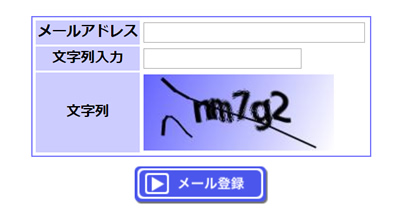
入力したメールアドレス宛にメールが届くので、メールに記載されているURLにアクセスして本登録へと進みます。
住所や氏名など、必要な情報を入力して本登録が完了すると、IP電話用の電話番号を利用することができるようになります。
本登録完了後、050番号が利用可能になるまで最長一時間かかりますが、マイページにログインすることができるようになりますので、マイページにログインします。
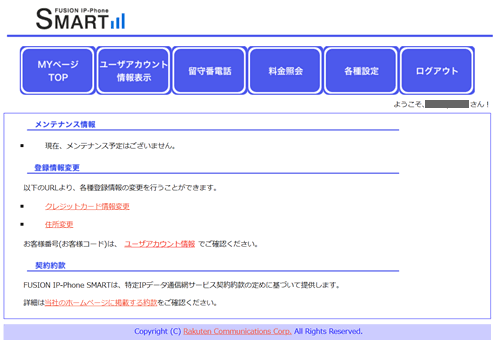
マイページ > ユーザーアカウント情報表示に進んだら、こちらの情報が表示されているかと思います。
- ドメイン
- SIPアカウント
- SIPアカウントパスワード
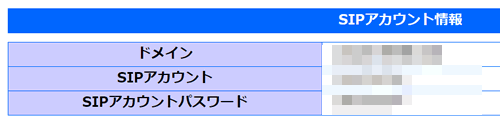
下で説明するSMARTalkアプリを設定する時に、「SIPアカウント」と「SIPアカウントパスワード」の2つを利用することになりますので、メモしておきます。
SMARTalkアプリのインストール・設定
IP-Phone SMARTの申し込みと「SIPアカウント」と「SIPアカウントパスワード」のメモが終わったら、SMARTalkアプリのインストールと設定を行います。
SMARTalkアプリをインストールしてアプリを起動すると、最初にこの画面が表示されます。
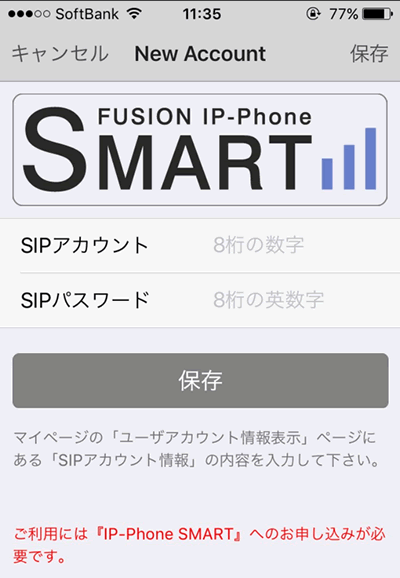
この画面が表示されたら、先ほどメモした「SIPアカウント」と「SIPアカウントパスワード」を入力して、保存をクリックします。
これで設定は完了です!
お手元のスマホを利用して、IP電話用番号での着信・発信ができるようになりました。
SMARTalkアプリの使い方
SMARTalkアプリの使い方はシンプルです。標準でインストールされている電話アプリとほぼ同じ。
SMARTalkアプリを起動すると、こちらの画面が表示されます。左上の緑点線で囲われている番号が、あなた自身のIP電話番号になります。
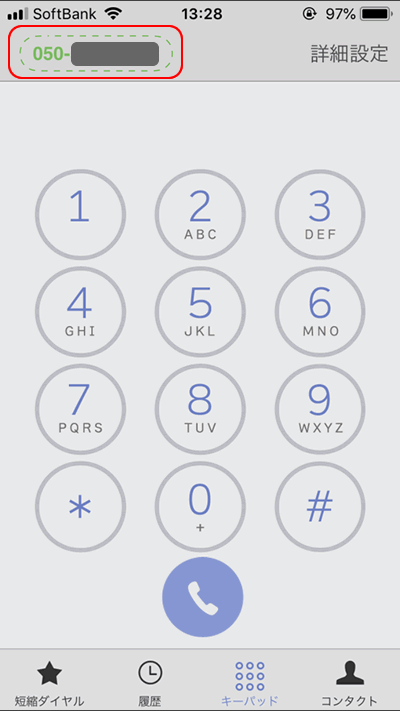
この画面で、電話を掛けたい相手の電話番号をタップして電話をかけることができます。もちろん、登録した電話帳から呼び出して電話をかけることも可能です。
自分のIP電話番号宛に電話がかかってきたら、スマホの画面がこんな感じになります。
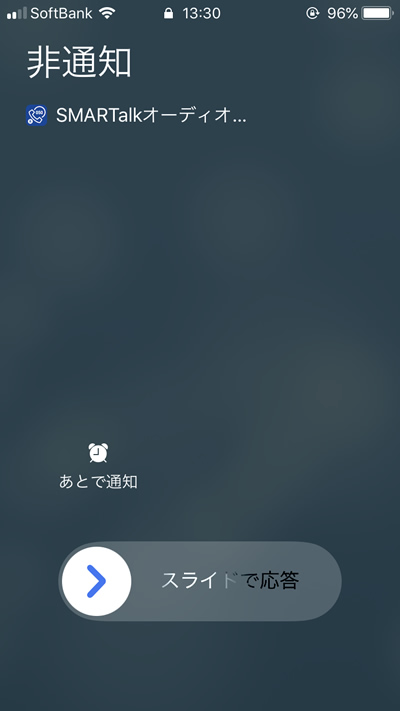
標準でインストールされている電話アプリとほとんど同じですよね。
この画像は非通知で電話がかかってきた場合になりますが、実際には電話帳に登録している名称や電話番号が表示されます。
もちろん、バックグラウンドでSMARTalkアプリが起動していなくても、電話がかかってきたらこの画面になりますのでご安心を。
電話を受ける場合は、スライドで応答部分をスライドして電話を受け取ることができます。
もし電話に出れない場合は、ロック画面にこのように表示されます。
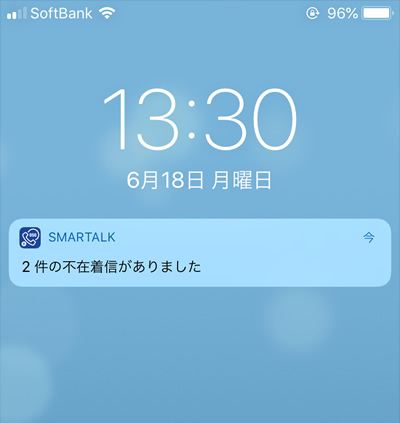
設定自体はデフォルトのままで十分に使えますが、あれこれ変えたい場合は、アプリ起動時の画面右上にある詳細設定 > 環境設定をタップします。
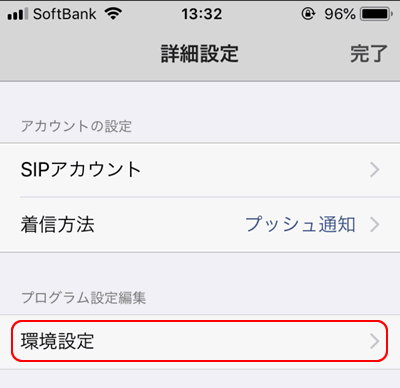
環境設定では、着信音やサウンドなど変更できますので、必要に応じてお好みで設定してみてください。
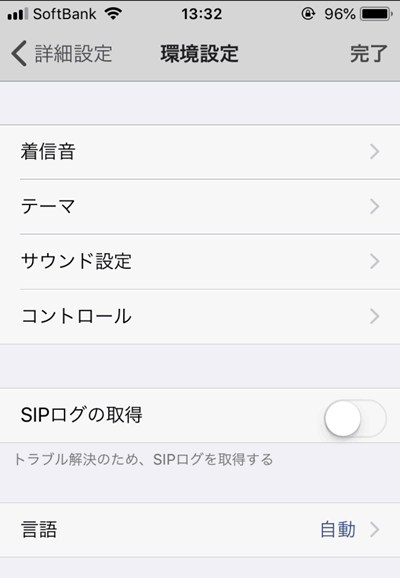
まとめ
IP電話サービス「IP-Phone SMART」と「SMARTalk」アプリを組み合わせることで、お手持ちのスマホにIP電話番号を追加して発信・着信することができるようになります。
- ビジネス用の電話番号がほしい
- わざわざ固定電話を用意したくない
- 受ける専用の電話番号がほしい
などなど、がっつりビジネスとして利用してもよし、ちょっとした用途で使ってもよしなので、利用シーンに合わせてぜひ活用してみてください!


